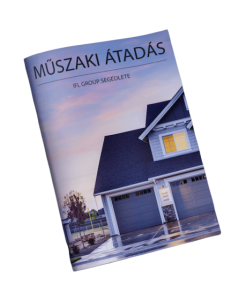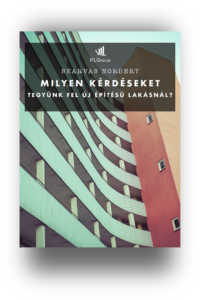Úgy döntöttem, hogy azoknak az olvasóknak, akik alapvetően Apple Macbookot használnak munkához, segítségükre leszek és leírom, hogy nálam milyen programok könnyítik meg a mindennapjaimat! Ez egy abszolút szubjektív cikk, amiben bemutatom a saját szokásaimat. Az biztos, hogy egy hatékonyan felépített rendszerben sokkal hatékonyabban tudunk dolgozni. Most következzenek a tanácsaim Apple Macbook felhasználóknak!
#1 Tripmode, ami kezeli a mobilnetet utazáskor
Talán az első programom volt, amit megvásároltam (szerintem ilyen 5 euro volt) és telepítettem a Macbookra. Ez az okos program azt tudja, hogy segít kontrollálni az internet (főképpen mobilnet) felhasználásodat és akár program szinten tudod meghatározni, hogy adott pillanatban „ki” csatlakozhat fel a netre. Segítségével vége a lutrinak, vége a mobilnetzabáló frissítéseknek és egyéb adatforgalommal kapcsolatos kellemetlen meglepetéseknek.
Letöltés: Tripmode
#2 Similarweb bővítmény a konkurencia miatt
Ez írtó hasznos specifikációja a Similarwebnek. Arról van szó, hogy főleg az online területeken (marketing, seo, honlapkészítés) viszonylag gyakran vagyunk kíváncsiak a konkurencia oldalának adataira, mint például:
- látogatottság
- hivatkozások
- a látogatók honnan érkeznek
Viszonylag pontos adatokat kaphatunk a similarweb adatai alapján, de ehhez mindig meg kellett nyitni az oldalukat, majd begépelni az érintett honlapcímet. Mostmár ennek vége, ugyanis Safari bővítményként könnyen hozzáférhetővé váltak ezek az adatok, ahogyana. videón is megnézheted.
Letöltés: SimilarWeb Safari Extension
#3 Spotify Menubar
Sokféleképpen lehet munkát végezni. Én nagyon szeretek munka közben zenét hallgatni, ami megadja nekem az alapritmust és „elzár” a világtól. Alapvetően Spotify-t használok Youtube helyett, mivel itt a prémium csomagban (pár euró / hó) reklámmentesen férek hozzá a zenéhez és akár offline is tudom hallgatni.
Egyetlen problémám volt az applikációval, mégpedig az, hogy a menüsoron nem jelent meg egyszerűen amit hallgatok és nem tudtam navigálni. Két lehetőségem volt:
- belépek mindig a programban és ott klikkelek
- a touch baron (ez nem minden gépen van) beállítom és korlátozott funkcióban tudok „következő számot kérni”, de az zenét továbbra sem látom.
Kerestem egy harmadik megoldást, ami azonban egy ilyen fél megoldásnak tűnik. Sikerült egy külső appot találni, aminek köszönhetően a képen látható módon sikerült a menüsorra helyeznem a zene címét és az alapvető irányítási funkciókat.
Letöltés: Spotify Menubar
Lépések:
- letöltöd a programot és megbízhatónak jelölöd
- beállításoknál beállítod, hogy „megbízható”
- elindítod a programot és működik
- érdemes a fájlt a „zene” mappába helyezni, mert időnként (kb hetente egyszer) eltűnik a menüsorról és ilyenkor újra kell indítani a progit
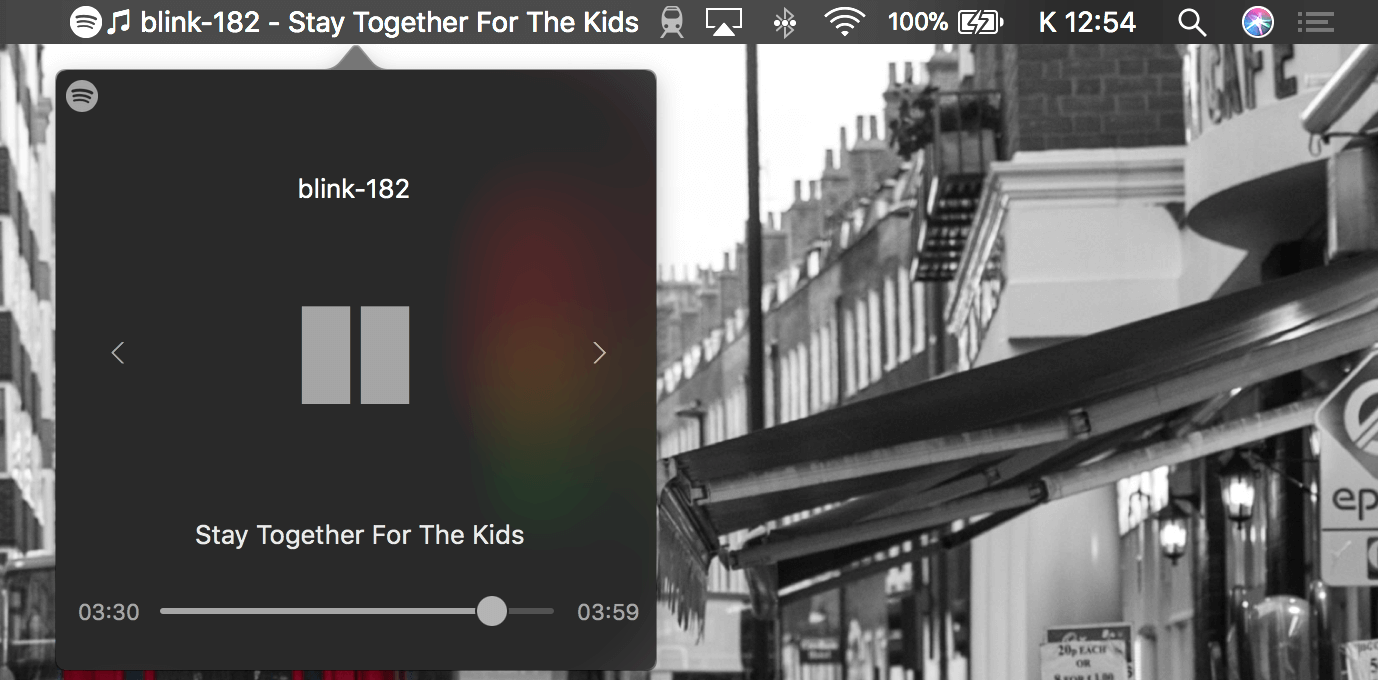
#4 Post it a képernyőn
Én szeretem leírni a feladataimat és ehhez általában papírcetliket szoktam használni. Persze ez út közben nem mindig egyszerű dolog, aztán rájöttem, hogy az OS-nek van egy fantasztikus beépített „post it” programja, amit magyarul „ragacsok”-nak neveztek el valami érthetetlen oknál fogva.
A lényege, hogy a programot állandóan nyitva tartod és az asztalra különböző színű és megjelenésű Post It-et tudsz korlátlan számban és méretben elhelyezni. Így tökéletesen be tudod osztani az időd és mindig tudod, hogy milyen feladatod van még hátra. Semmit nem felejtesz el.
#5 Vivaldi, a +1 böngésző
Nagyon fontos, hogy mindig legyen több böngésző feltelepítve, ha azt szeretnénk, hogy mindent garantáltan meg tudjunk problémamentesen nyitni. Ehhez tipikusan a Safari mellett a Firefox vagy a Chrome szokott lenni a jó választás.
Ha unod ezeket a böngészőket, akkor érdemes megnézned a Chrome fejlesztői változatát, vagyis a Vivaldi böngésző, ami egy kicsit más megjelenésben nyújt tök jó B opciót. Amennyiben Macbookot használsz, úgy kötelező szerintem a Safarit fő böngészőnek használni, márcsak az optimalizáltsága miatt. Ráadásul az Apple eszközök tökéletesnek tekinthető adatmegosztása miatt könnyen elérheted bárhonnan a beállított könyvjelzőidet is!
#6 Safari trükk a reszponzív design
Most egy olyan trükköt osztok meg veletek, ami sokatoknak biztosan új információ lesz és életet menthet. Ez pedig a Safari böngészőnek azon lehetősége, hogy a „Fejlesztés” menüpontot tudod aktiválni, amin belül rengeteg játékszer található.
- Safari beállítások
- Speciális
- Legalul a „fejlesztés menü megjelenítése”
A legfontosabb az úgynevezett „Belépés a Responsive Design módba”, ami által ugyanebben a böngészőben meg tudod nézni egyszerűen az adott oldal megjelenését különböző felbontásokban, mint például mobilon, tabletet. De még a különböző böngészőket is be tudod állítani, így nem kell a kezedben tartani egyszerre 5 eszközt, hogy leellenőrizd az oldalad resszponzív megjelenését!
Zseniális, nem?
Remélem tudtam a cikkben néhány okosságot írni, ami hasznodra lehet a jövőben!
Ha tetszett a cikk, akkor meg tudsz hívni egy „kávéra”: Támogatom a blogot 1-3 dollárral